Windows 10 でセキュリティ保護をオフにする方法. Windows 10 でセキュリティ保護をオフにする方法を詳しく紹介します。
この操作では Windows 10 コンピューターのセキュリティ保護をオフにする必要があるため、その方法がわかりません。まず、スタート メニューを開き、オプションを設定した後、アップデートとセキュリティのオプションを検索し、セキュリティ センターを開き、最後に細菌を削除し、脅威セキュリティ オプションのすべての保護機能をオフにするだけで、Windows 10 のセキュリティをオフにすることができました。
Windows 10 でセキュリティ保護をオフにする方法の詳細な紹介
1. [スタート] メニューのロゴをクリックし、[設定] オプションをクリックして、[アップグレードとセキュリティ] オプションをクリックします
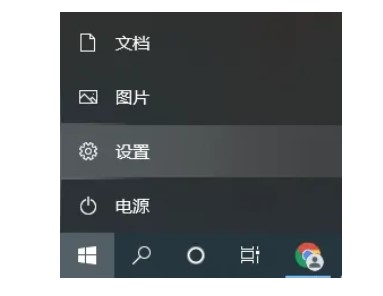
2. 左側で Windows セキュリティ センターを見つけてクリックして選択し、Windows セキュリティ センターを開きます
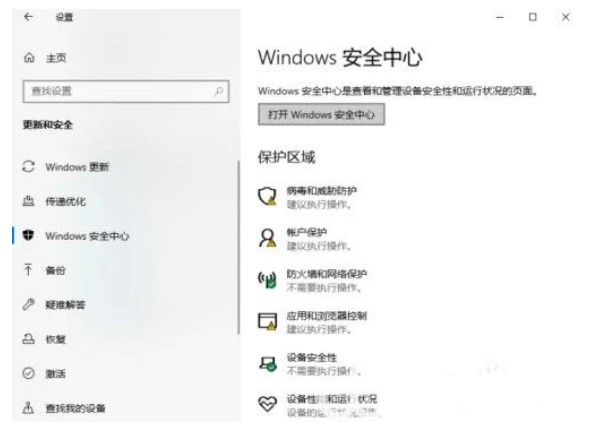
3. このページをクリックしますウイルス感染と脅威のセキュリティ保護オプションをオンにするには
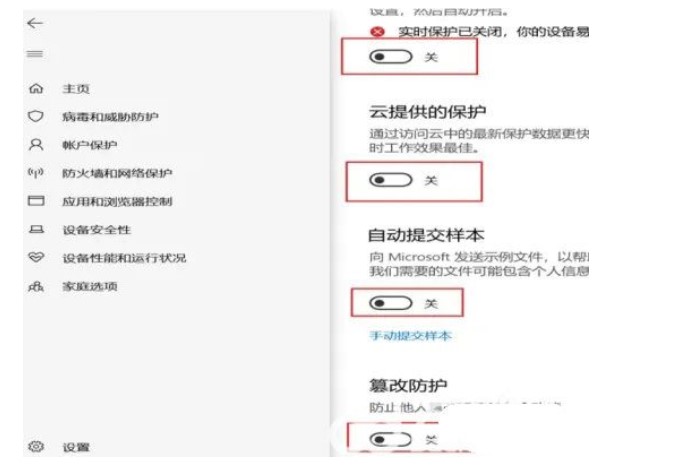
#4.すべてのメンテナンス機能をオフにするだけです
以上がWindows 10 でセキュリティ保護をオフにする方法. Windows 10 でセキュリティ保護をオフにする方法を詳しく紹介します。の詳細内容です。詳細については、PHP 中国語 Web サイトの他の関連記事を参照してください。

ホットAIツール

Undresser.AI Undress
リアルなヌード写真を作成する AI 搭載アプリ

AI Clothes Remover
写真から衣服を削除するオンライン AI ツール。

Undress AI Tool
脱衣画像を無料で

Clothoff.io
AI衣類リムーバー

AI Hentai Generator
AIヘンタイを無料で生成します。

人気の記事

ホットツール

メモ帳++7.3.1
使いやすく無料のコードエディター

SublimeText3 中国語版
中国語版、とても使いやすい

ゼンドスタジオ 13.0.1
強力な PHP 統合開発環境

ドリームウィーバー CS6
ビジュアル Web 開発ツール

SublimeText3 Mac版
神レベルのコード編集ソフト(SublimeText3)

ホットトピック
 7490
7490
 15
15
 1377
1377
 52
52
 77
77
 11
11
 19
19
 41
41
 FastAPI でリクエストのセキュリティ保護と脆弱性修復を実装する方法
Jul 29, 2023 am 10:21 AM
FastAPI でリクエストのセキュリティ保護と脆弱性修復を実装する方法
Jul 29, 2023 am 10:21 AM
FastAPI でリクエストのセキュリティ保護と脆弱性修復を実装する方法 はじめに: Web アプリケーションの開発プロセスでは、アプリケーションのセキュリティを確保することが非常に重要です。 FastAPI は、高速 (高性能) で使いやすい、ドキュメントの自動生成機能を備えた Python Web フレームワークです。この記事では、FastAPI でリクエストのセキュリティ保護と脆弱性修復を実装する方法を紹介します。 1. 安全な HTTP プロトコルを使用する HTTPS プロトコルの使用は、アプリケーション通信のセキュリティを確保するための基礎です。 FastAPI が提供する
 Windows 10 セキュリティ センターのアイコンをオフにする方法
Jul 14, 2023 pm 06:01 PM
Windows 10 セキュリティ センターのアイコンをオフにする方法
Jul 14, 2023 pm 06:01 PM
Win10 セキュリティ センター アイコンを閉じるにはどうすればよいですか? Win10 システムの右下隅に Win10 セキュリティ センター アイコンがあります。多くの人はこのセキュリティ センターが好きではありません。アイコンを閉じるにはどうすればよいですか? Win10 セキュリティ アイコンを見てみましょう中央のアイコン。道を閉じます。 Win10 セキュリティ センター アイコンを閉じる方法 1. まず、タスクバー アイコン [アクション センター] をクリックし、ページ上のすべての設定をクリックして開きます。 2. 以下の図に示すように、設定ページを開き、ここでシステム ソフトウェア オプションをクリックして入力します。 3. 通知および操作中に、ここをクリックしてシステム ソフトウェア アイコンをオンまたはオフにします。 4. 次に、オペレーション センターを探し、ここで電源スイッチをオフにします。 5. システム ソフトウェア グループ ポリシーを使用して、操作をシャットダウンできます。
 PHP を使用してファイルアップロードの脆弱性を防ぐ方法
Jun 24, 2023 am 08:25 AM
PHP を使用してファイルアップロードの脆弱性を防ぐ方法
Jun 24, 2023 am 08:25 AM
インターネットの普及と Web サイトの種類の増加に伴い、ファイル アップロード機能はますます一般的になってきましたが、ファイル アップロード機能は攻撃者の主要なターゲットの 1 つでもあります。攻撃者は、Web サイトへの悪意のあるファイルのアップロードや一連の悪意のある行為により、Web サイトを乗っ取り、ユーザー情報を盗む可能性があるため、ファイルアップロードの脆弱性をいかに防ぐかが Web セキュリティの重要な課題となっています。この記事では、PHP を使用してファイルアップロードの脆弱性を防ぐ方法を紹介します。ファイルの種類と拡張子を確認する 攻撃者は、画像などの脅威ではないファイルを装った悪意のあるファイルをアップロードすることがよくあります。
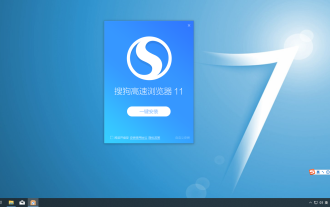 Sogou Browser のセキュリティ保護をオンにする方法
Jan 31, 2024 am 11:51 AM
Sogou Browser のセキュリティ保護をオンにする方法
Jan 31, 2024 am 11:51 AM
Sogou Browser のセキュリティ保護をオンにするにはどうすればよいですか? Sogou Browser を使用する場合、セキュリティ保護を有効にして有害な Web サイトをブロックできます。 Sogou Browser を使用していると、有害な Web サイトに遭遇することがありますが、有害な Web サイトに遭遇すると、コンピュータに危険が及ぶ可能性があります。この場合、セキュリティ保護をオンにすることでオンライン セキュリティを保護できます。以下のエディターが Sogou Browser を開くためのセキュリティ保護チュートリアルをまとめていますので、興味のある方は以下をご覧ください。 Sogou 高速ブラウザのセキュリティ保護を開くチュートリアル [図とテキスト] 1. まず Sogou 高速ブラウザを開き、ブラウザの右上隅に 3 本の横線で構成される「メニューを表示」アイコンが表示されます。図に示すように、アイコンをクリックします。 2. クリックすると、Sogou の最新ブラウザのメニューウィンドウが下に表示されます。
 Sogou Browser でセキュリティ保護をオフにする方法の簡単な説明
Jan 29, 2024 pm 07:45 PM
Sogou Browser でセキュリティ保護をオフにする方法の簡単な説明
Jan 29, 2024 pm 07:45 PM
Sogou Browser のセキュリティ保護をオフにするにはどうすればよいですか? セキュリティが高すぎると、必要な Web ページがブロックされます。どのようにオフにすればよいですか? Sogou Browser を使用して Web を閲覧すると、Web サイトに組み込まれた完全保護機能により一部の Web ページがブロックされ、プレビューできなくなり、非常に不便です。具体的には? 操作については、Sogou ブラウザーのセキュリティ保護をオフにする手順を以下のエディターにまとめていますので、方法がわからない場合は、フォローして読み進めてください。 Sogou ブラウザのセキュリティ保護をオフにする方法 1. まず Sogou 高速ブラウザを開き、ブラウザの右上隅に 3 本の横線で構成される「メニューを表示」アイコンをマウスでクリックします。アイコン。 2. クリックすると、Sogou ブラウザが下にポップアップ表示されます。
 モバイル QQ ブラウザのセキュリティ保護をオフにする方法
Mar 19, 2024 pm 07:10 PM
モバイル QQ ブラウザのセキュリティ保護をオフにする方法
Mar 19, 2024 pm 07:10 PM
モバイル QQ ブラウザのセキュリティ保護をオフにするにはどうすればよいですか?多くの友人がモバイル QQ ブラウザを使用することを好みます。このブラウザはユーザーがファイルを変更および編集するのに役立ち、オフィスや勉強に非常に便利です。このブラウザにはセキュリティ深度保護機能があり、ユーザーの Web サイトのセキュリティと支払いのセキュリティなどを保護できます。 . ですが、多くの友人はこの機能を実際には必要としていないので、セキュリティ保護をオフにする方法。次に、エディターは、モバイル QQ ブラウザーのセキュリティ保護を簡単にオフにする方法についてのチュートリアルを提供しますので、興味のある友人は見逃さないでください。モバイル QQ ブラウザでセキュリティ保護を簡単にオフにする方法に関するチュートリアルのリスト 1. モバイル QQ ブラウザを開いて、マイ ページに入ります。 2. 右上隅にある「設定」アイコンをクリックします (図を参照)。 3. 設定ページに入り、「インターネット セキュリティ」をクリックします。
 WeChat で読んでいるときに WeChat の友達を閉じる方法 - WeChat で読んでいるときに WeChat の友達を閉じる方法
Mar 18, 2024 pm 09:04 PM
WeChat で読んでいるときに WeChat の友達を閉じる方法 - WeChat で読んでいるときに WeChat の友達を閉じる方法
Mar 18, 2024 pm 09:04 PM
読書好きの友人の多くは、WeChat Reading で本の海を泳ぐのが好きです。ただし、WeChat IDを使用してWeChatにログインして読むと、友達リストに表示されるため、友達にも私たちが表示されるため、少し面倒になる可能性があります。では、この機能をオフにするにはどうすればよいでしょうか? 以下、編集者が詳しい操作手順をご紹介しますので、興味のある方はぜひ一緒にご覧ください! 1. WeChat を開いて「設定」をクリックします 2. 「プライバシー」をクリックします 3. 「認証」をクリックします「管理」 4 、「WeChat Reading」を見つけます。 5. 「友達関係」を閉じるだけです。
 PHP セキュリティ保護: CSRF 攻撃の制御
Jun 24, 2023 am 08:22 AM
PHP セキュリティ保護: CSRF 攻撃の制御
Jun 24, 2023 am 08:22 AM
インターネットの発展に伴い、サイバー攻撃の頻度は増加しています。中でも、CSRF (Cross-SiteRequestForgery) 攻撃は、Web サイトやアプリケーションに対する主要な脅威の 1 つとなっています。 CSRF 攻撃とは、攻撃者がユーザーのログイン ID を使用してリクエストを偽造し、違法な操作を実行することを指します。 PHP は一般的に使用されるサーバーサイド プログラミング言語であるため、開発者は CSRF 攻撃を避けるために PHP のセキュリティ保護に注意を払う必要があります。 CSRF 攻撃を制御する方法は次のとおりです。 1. CSRF を使用する



